Word表格行高缩小不了是一个常见的问题,许多用户在处理表格时发现,尽管他们尝试调整行高,行高却依然无法缩小到预期的效果。这与表格中内容的格式、段落设置以及表格属性有关。
一、内容格式对行高的影响
表格中单元格的内容格式会直接影响行高。单元格内包含较大的字体、行间距设置或段落间距,行高自然会增大。要解决此问题,可以选择调整字体大小、行间距和段落间距,确保它们符合目标行高。
二、表格属性设置
Word表格的属性设置也导致行高无法缩小。尤其是“固定行高”选项被选中时,用户就无法通过直接拖动行高来调整。解决方法是右击表格,选择“表格属性”,在“行”选项卡中取消“指定高度”或将其设置为“最小行高”。
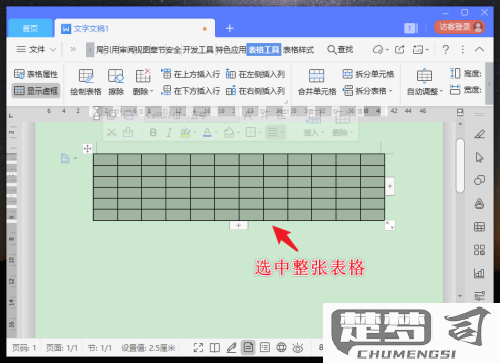
三、段落设置的影响
段落设置中的“间距”选项也会影响行高。段落前后有较大的间距,即使行高设置较小,表格的实际显示效果也会受到影响。可以通过调整段落设置中的“段前”和“段后”间距,将其设为零或者较小的数值,从而缩小行高。
相关问答FAQs
问:为什么我在Word中调整表格行高时,行高依然没有变化?
答:这是因为表格单元格内的内容格式、段落设置或表格属性设置导致的。检查单元格内的字体大小、行间距和段落间距,确保没有设置固定行高,必要时调整这些设置。
问:如何快速解决行高无法缩小的问题?
答:检查行高的设置,确保没有选中“固定行高”选项。调整段落设置,减少段落前后的间距,确认单元格内容的格式没有过大,从而实现期望的行高效果。
猜你感兴趣:
查看wifi密码的软件
上一篇
植物大战僵尸官网入口
下一篇
